 Eingabeoptionen bei Masken
Eingabeoptionen bei Masken
Hier können Sie die versch. Masken (Teilemaske, Wertemaske, Merkmalsmaske) individuell nach Ihren Anforderungen konfigurieren.
Bitte beachten Sie, dass nicht jede Maske alle unten aufgeführten Optionen enthält.
Die jeweils enthaltenen Optionen haben in allen Masken dieselbe(n) Funktion(en).
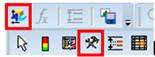
• Beim Schließen des Fensters
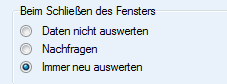
Sobald Sie in einer Maske Werte ergänzen, löschen, verändern o.ä. haben Sie durch das Schließen der Maske u.a. die Möglichkeit die Werte automatisch auswerten zu lassen.
Folgende Optionen stehen zur Auswahl:
Daten nicht auswerten
Die (vorhandenen, geänderten gelöschten etc.) Daten aus der Maske werden nicht automatisch ausgewertet.
Nachfragen
Hierbei wird nach jedem Schließen des Fensters erfragt, ob eine Auswertung durchgeführt werden soll oder nicht.
Immer neu auswerten
Beim Nutzen dieser Option wird nach jedem Schließen des Fensters automatisch eine neue Auswertung durchgeführt.
Um die jeweilige Option zu nutzen, gehen Sie bitte wie folgt vor:
Beliebige Option wählen /  Einstellungen speichern /
Einstellungen speichern /  Speichern
Speichern
• Sprungmodus, beim Ändern von Werten
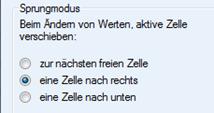
Sobald Sie in der Wertemaske einen Wert verändern, bewegt sich das Eingabefeld (aktive Zelle), je nach gewählter Option z.B. auf das nächste freie Eingabefeld, eine Zelle nach rechts oder eine Zelle nach unten.
Es ist jedoch darauf zu achten, dass die folgenden beiden Einstellungen unter Datenerfassung Standard|Eingabereihenfolge|Merkmalswechsel einen Einfluss auf den
Sprungmodus haben!!
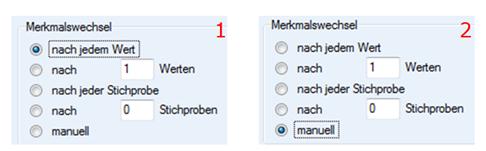
Folgende Optionen stehen für den Sprungmodus beim Ändern von Werten zur Auswahl:
Sprung zur nächsten freien Zelle/Merkmalswechsel 1: Auf das nächste Merkmal, ans Ende der Liste.
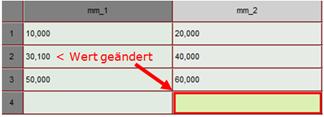
Sprung zur nächsten freien Zelle/Merkmalswechsel 2: Auf das gleiche Merkmal, ans Ende der Liste.
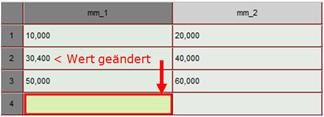
Sprung eine Zelle nach rechts/Merkmalswechsel 1
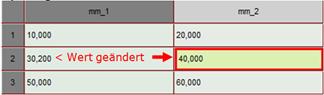
Sprung eine Zelle nach rechts/Merkmalswechsel 2
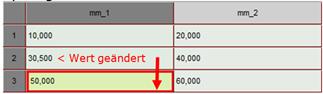
Sprung eine Zelle nach unten/Merkmalswechsel 1
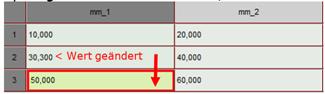
Sprung eine Zelle nach unten/Merkmalswechsel 2
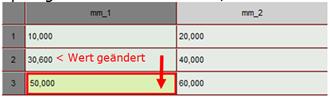
Um die jeweilige Option zu nutzen, gehen Sie bitte wie folgt vor:
Beliebige Option wählen /  Einstellungen speichern /
Einstellungen speichern /  Speichern
Speichern
• Editiermodus
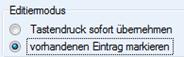
Hier können Sie das Editieren eines Feldes konfigurieren.
Dazu stehen Ihnen folgende beide Möglichkeiten zur Verfügung:
Tastendruck sofort übernehmen
Bei der Eingabe wird der erste Tastendruck sofort übernommen, und der Feldinhalt überschrieben.
Vorhandenen Eintrag markieren
Der erste Tastendruck markiert den Feldinhalt, erst ab dem darauffolgenden Tastendruck wird der Feldinhalt überschrieben.
Um die jeweilige Option zu nutzen, gehen Sie bitte wie folgt vor:
Beliebige Option wählen /  Einstellungen speichern /
Einstellungen speichern /  Speichern
Speichern
• Zwischenablage
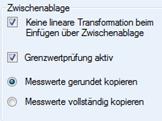
Keine lineare Transformation beim Einfügen über die Zwischenablage
Sollen bei einer linearen Transformation beim Einfügen aus der Zwischenablage die Werte nicht mit der linearen Transformation berücksichtigt werden, so ist diese Option zu aktivieren.
Grenzwertprüfung aktiv
*** Diese Seite ist in Bearbeitung ***
Messwerte gerundet kopieren/ Messwerte vollständig kopieren
Zum Kopieren der Messwerte (aus der Wertemaske von qs-STAT) in die Zwischenablage können Sie über diese Optionsmöglichkeit festlegen, ob die Messwerte gerundet (z.B. auf 2 Nachkommastellen) oder vollständig kopiert werden.
Um die jeweilige Option zu nutzen, gehen Sie bitte wie folgt vor:
Beliebige Option wählen /  Einstellungen speichern /
Einstellungen speichern /  Speichern
Speichern
• Datenänderung
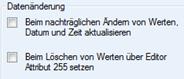
Beim nachträglichen Ändern von Werten, Datum und Zeit aktualisieren
Im Normalfall behalten Messwerte, die nachträglich geändert werden, das Datum und die Uhrzeit der Erstellung bei. Um jedoch auch beim nachträglichen Ändern der Messwerte das aktuelle Datum und (System-) Zeit zu übernehmen, aktivieren Sie diese Option.
[Um die Spalten Zeit & Datum in der Wertemaske angezeigt
zu bekommen, müssen Sie diese vorher über „Anzeige Zusatzdaten  aktivieren]
aktivieren]
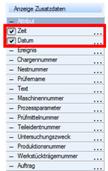
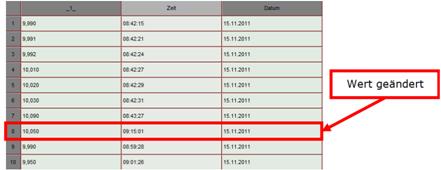
Beim Löschen von Werten über Editor Attribut 255 setzen
Wenn Sie mittels Editor (Doppelklick in die Zelle u. Wert z.B. über die Entf Taste löschen) einen Wert aus der Wertemaske löschen, haben Sie hiermit die Möglichkeit sich durch das Setzen vom „Attribut 255“ anzeigen zu lassen, wo sich der gelöschte Wert in der Wertemaske befand.
Hinweis: Um die
Spalte Attribut in der Wertemaske angezeigt zu bekommen, müssen Sie diese vorher
über „Anzeige Zusatzdaten“  aktivieren
aktivieren
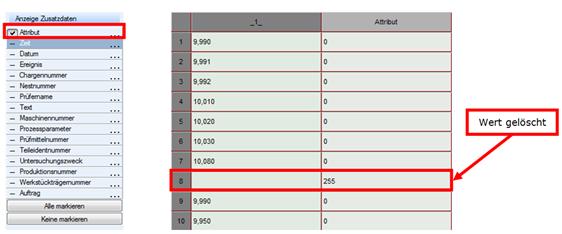
Um die jeweilige Option zu nutzen, gehen Sie bitte wie folgt vor:
Beliebige Option wählen u. anschleißend über das Symbol  die Einstellung/en
speichern.
die Einstellung/en
speichern.